你当前无权访问该文件夹?Win7/Win8/Win10打开文件夹拒绝访问详细如何解决 你当前无权访问该文件夹?Win7/Win8/Win10打开文件夹拒绝访问详细怎样解决
时间:2017-07-04 来源:互联网 浏览量:966
今天给大家带来你当前无权访问该文件夹?Win7/Win8/Win10打开文件夹拒绝访问详细如何解决,你当前无权访问该文件夹?Win7/Win8/Win10打开文件夹拒绝访问详细怎样解决,让您轻松解决问题。
不管是在Win7/win8还是Win10系统中,有时我们总会遇上打不开文件夹的情况,如打开文件夹提示“你当前无权访问该文件夹”,那么是什么原因导致又如何解决呢?下面小编整理了方法和大家分享,可以说适用于全部系统!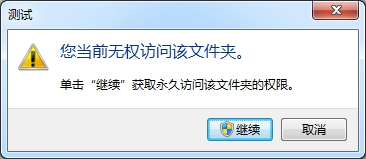
原因分析:此问题的原因为权限不足导致,重新分配权限即可解决此问题。
解决步骤:
以Windows 10操作系统进行说明,Windows 7/8/8.1系统下的操作方法类似。
1、在提示无法访问的文件或文件夹上点击鼠标右键,选择“属性”;

2、打开“安全”选项卡, 查看“组和用户名”(区域1)窗口中的所有账户的在“权限”(区域2)窗口中是否有被拒绝的;

3、若没有拒绝的权限账户,则跳转步骤5,若有拒绝的权限,点击“编辑”;
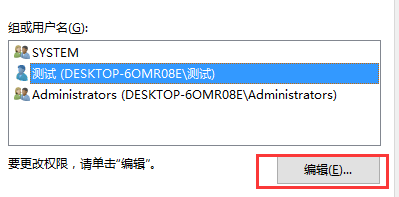
4、选中被拒绝的账户,将拒绝下方的对勾取消,点击“确定”;
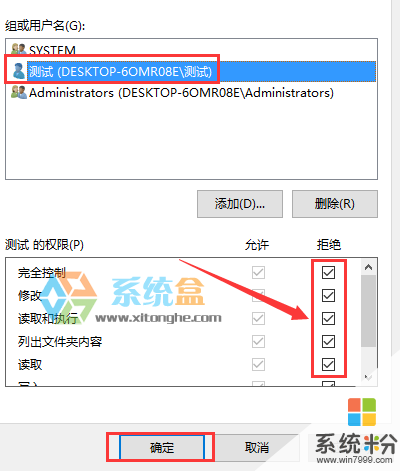
5、打开“高级”选项;
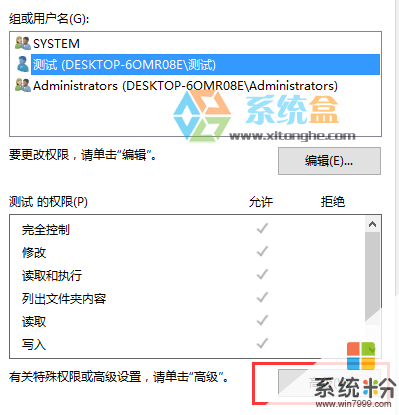
6、找到所有者选项,点击“更改”;

7、选择“高级”;
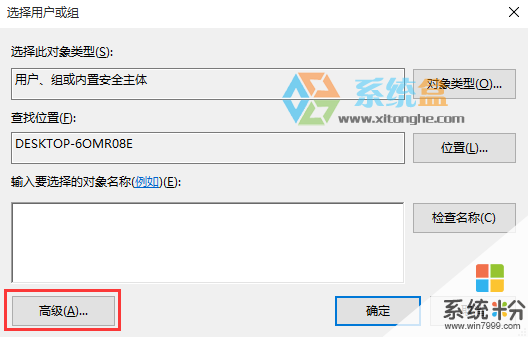
8、选择“立即查找”,找到“Everyone”用户,后点击“确定”;

9、可以看到“Everyone”用户已经被选择,点击“确定”;系统盒 www.xitonghe.com
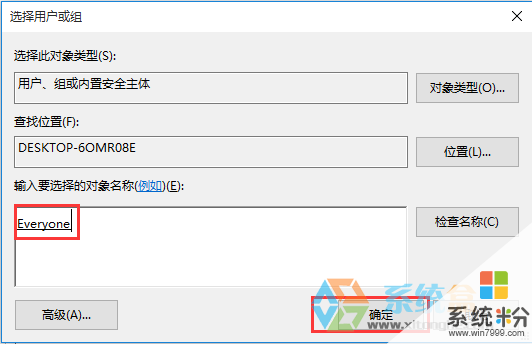
10、勾选“替换子容器和对象的所有者”,点击“确定”即可改变文件夹和子文件等所有者;
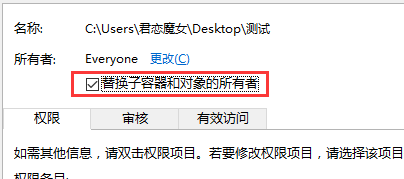
11、权限选项卡下,勾选“使用可从此对象……”选项后点击“禁用继承”;
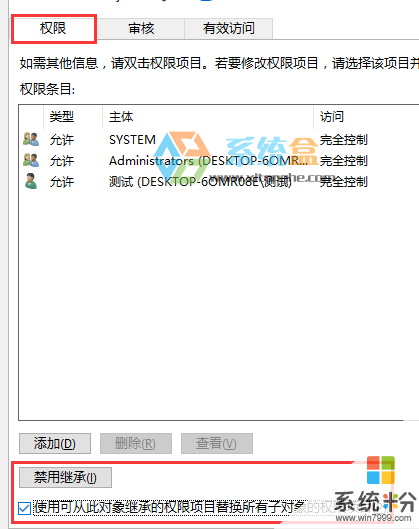
12、选择“从此对象中删除所有已继承的权限。”点击“应用”;
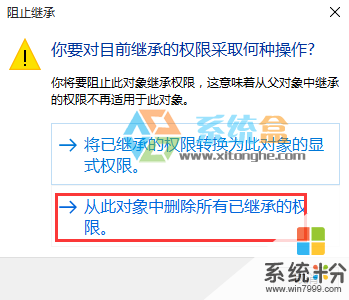
13、选中列表中依旧存在的“账户”,点击“删除”,并点击www.xitonghe.com;

14、权限选项卡下,勾选“使用可从此对象……”选项后点击“启用继承”重新获取根目录权限,点击完成后再次点击“应用”即可完成权限的重新获取,实现对文件夹访问。
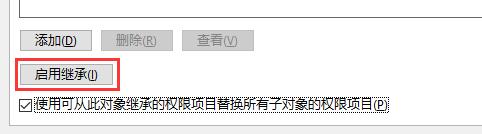
通过上面的一系列操作后,我们就可以正常打开之前无权限的文件夹了!
以上就是你当前无权访问该文件夹?Win7/Win8/Win10打开文件夹拒绝访问详细如何解决,你当前无权访问该文件夹?Win7/Win8/Win10打开文件夹拒绝访问详细怎样解决教程,希望本文中能帮您解决问题。
相关教程
- ·win8下文件夹没有访问权限也无法删除怎么办 win8下文件夹没有访问权限也无法删除的解决办法
- ·Win8系统在文件夹中如何设置访问权限县 win8系统之下想要把文件夹设访问权限如何设置
- ·Win8系统如何设置文件夹的访问权限防止别人操作 Win8系统怎么设置文件夹的访问权限防止别人操作
- ·win8双系统某个盘拒绝访问,该如何解决??
- ·怎样解决Win8系统打开文件夹无响应的问题
- ·W8系统共享打印机拒绝访问怎么解决
- ·win8系统无法打开IE浏览器怎么办|win8系统IE浏览器无法正常打开的处理方法
- ·win8系统如何截取弹出式菜单
- ·win8.1系统处理开机时闪一下才能进入桌面的方法
- ·Win8.1天气无法加载怎么办?
Win8系统教程推荐
- 1 找回win8纯净版系统语言栏的操作方法有哪些 如何找回win8纯净版系统语言栏的操作
- 2 Win8.1正式版怎样自动导出iPhone照片和视频 Win8.1正式版自动导出iPhone照片和视频的方法有哪些
- 3 win8电脑家庭组提示无法正常退出怎么解决? win8电脑家庭组提示无法正常退出怎么处理?
- 4win8系统宽带怎样设置自动联网? win8系统宽带设置自动联网的方法有哪些?
- 5ghost Win8怎样设置开机自动联网 ghost Win8设置开机自动联网的方法有哪些
- 6ghost win8系统语言栏不见如何找回 ghost win8系统语言栏不见找回的方法有哪些
- 7win8重命名输入法不能正常切换的解决办法有哪些 win8重命名输入法不能正常切换该如何解决
- 8Win8分屏显示功能使用的方法有哪些 Win8分屏显示功能如何使用
- 9怎样让win8电脑兼容之前的软件? 让win8电脑兼容之前的软件的方法有哪些?
- 10怎样解决ghost win8频繁重启的烦恼 解决ghost win8频繁重启的烦恼的方法
Win8系统热门教程
- 1 Win8睡眠唤醒密码怎么设置
- 2 win8 定时关机怎么设置|win8设置定时关机的正确方法
- 3 win2008系统如何设置文件夹共享|win2008共享文件的方法
- 4Win8.1系统启动时桌面了现家庭组图标后消失该如何解决 Win8.1系统启动时桌面了现家庭组图标后消失解决的方法有哪些
- 5windows8.1开机出现“其他用户”帐户的解决方法【图文】
- 6Win8怎样调整DPI显示分辨率? Win8调整DPI显示分辨率的方法?
- 7win8电脑中的本地浏览记录怎么删除? win8电脑中的本地浏览记录删除的方法有哪些?
- 8win8系统如何安装? win8系统硬盘安装的方法
- 9USB接口鼠标在Win8系统下使用问题解决方法
- 10win8键盘失效怎么修复|win8键盘失效的解决方法
